PostgreSQLデータベースのアップデート方法(Windows版)
ここでは、サーバに WindowsOSをお使いになる場合のPostgreSQLデータベースのアップデート方法を説明いたします。
インストールをはじめる前に、動作環境
をご確認ください。
※ここに挙げる手順は一例です。 お客様の環境によっては、手順やインストールディレクトリが異なる場合があります。
※最新のdesknet's FAQにバージョンアップした後にPostgreSQLのアップデートを行ってください。desknet's FAQのバージョンアップ方法は、こちらをご確認ください。
※ユーザーがdesknet's FAQにアクセスしていないタイミングでアップデートを行ってください。
※アップデートを行う前に、必ずデータのバックアップを行っていただきますようお願いいたします。
→詳細は「バックアップとリストア(Windows版)」をご参照ください。
1.データのバックアップ
Windows への現在のログオンユーザーが Administrator でない場合には、一旦ログオフし、 「 Administrator 」ユーザーでログオンしなおしてください。
「psql」コマンドでtextsearch-jaを削除し、「pg_dump」コマンドを用いてデータをバックアップします。
※PostgreSQLデータベースのアップデートの際、textsearch-jaライブラリもバージョンアップするため、バックアップの前にtextsearch-jaの削除を行ってください。
コマンドプロンプトから以下のコマンドを実行します。
(C:¥tmpディレクトリ下に「pg83_dnfaq.pgdmp」ファイルを保存する場合)
コマンドの実行にはpostgresユーザー(PostgreSQL管理ユーザー)のパスワードが必要です。初期パスワードは「postgres」です。
set PATH=C:¥Program Files¥PostgreSQL¥8.3¥bin
psql -U postgres -d dnfaq -f "C:¥Program Files¥PostgreSQL¥8.3¥share¥contrib¥uninstall_textsearch_ja.sql"
pg_dump -U postgres -Fc -f "C:¥tmp¥pg83_dnfaq.pgdmp" dnfaq
2.desknet's FAQのアンインストール
desknet's FAQのアンインストールを行います。
アンインストール方法をご確認ください。
インストールされているdesknet's FAQの全バージョンをアンインストールします。
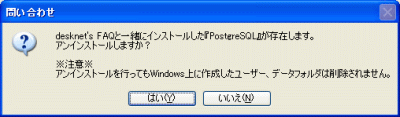
※PostgreSQLのアンインストール確認ダイアログが表示された場合は「はい」を選択し、アンインストールしてください。
3.desknet's FAQのインストール
desknet's FAQのインストールを行います。
インストール方法をご確認ください。
4.データのリストア
2でバックアップしたデータをPostgreSQLに移行します。
コマンドプロンプトから以下のコマンドを実行します。
(C:¥tmpディレクトリ下に「pg83_dnfaq.pgdmp」ファイルが保存されている場合)
set PATH=C:¥Program Files¥PostgreSQL¥8.4¥bin
dropdb -U postgres dnfaq
psql -U postgres -d template1 -c "CREATE DATABASE dnfaq WITH ENCODING='UTF8' OWNER=dnfaq;"
psql -U postgres -d dnfaq -f "C:¥Program Files¥PostgreSQL¥8.4¥share¥contrib¥textsearch_ja.sql"
pg_restore -v -Fc -U postgres -d dnfaq "C:¥tmp¥pg83_dnfaq.pgdmp"
5.desknet's FAQへのアクセス
ブラウザを起動し、アドレスバーに下記のURLを入力することでdesknet's FAQへアクセスできます。
ログイン画面の下部に、アップデート後のバージョンが表示されていることを確認してください。
URL例:
http://サーバ名/php/dnfaq/index.php

6.不要なファイルの削除
1でバックアップしたデータを削除します。
・pg83_dnfaq.pgdmp